Sony ericsson Z320I User Manual [no]
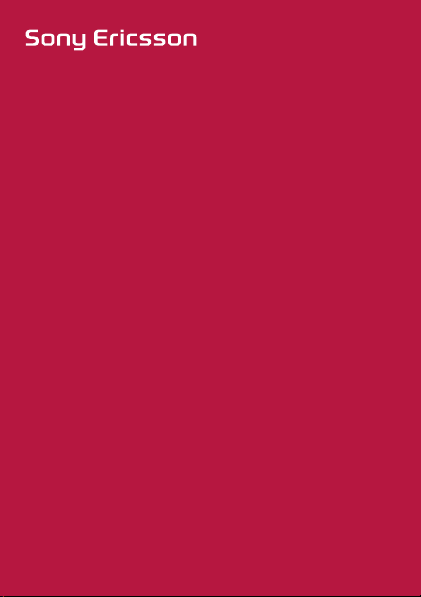
Brukerhåndbok
Z320
This is the Internet version of the User's guide. © Print only for private use.
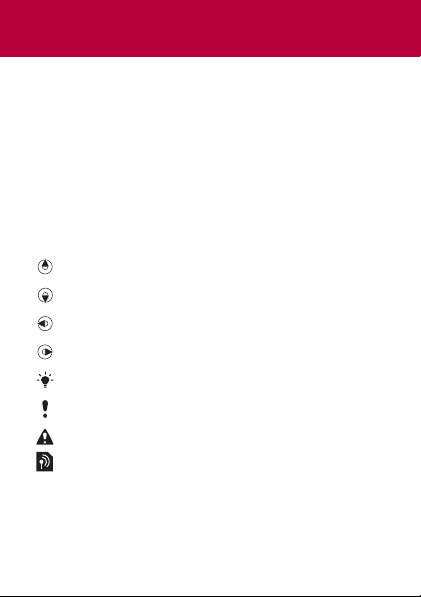
Gratulerer med kjøpet av en Sony Ericsson Z320.
Hvis du ønsker tilleggsinnhold på telefonen, gå
til www.sonyericsson.com/fun. Registrer deg
nå for å få gratis nettlagring og spesialtilbud på
www.sonyericsson.com/myphone. Hvis du trenger hjelp
med produktet, gå til www.sonyericsson.com/support.
Instruksjonssymboler
Følgende instruksjonssymboler brukes i denne
brukerhåndboken:
> Bruk navigeringstasten til å bla og velge.
Trykk navigeringstasten oppover.
Trykk navigeringstasten nedover.
Trykk navigeringstasten mot venstre.
Trykk navigeringstasten mot høyre.
Tips
Merk
Advarsel
Angir at en tjeneste eller funksjon er avhengig
av nettet eller abonnementet. Alle menyer eller
funksjoner finnes kanskje ikke i telefonen. Kontakt
nettoperatøren hvis du vil ha mer informasjon.
2
This is the Internet version of the User's guide. © Print only for private use.
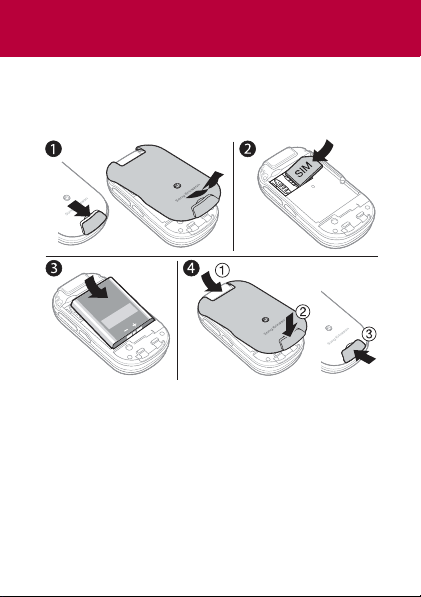
Klargjøre telefonen
Slå alltid av telefonen og koble fra laderen før du setter
inn eller tar ut SIM-kortet.
Slik setter du inn SIM-kortet og batteriet
1 Ta av batteridekslet ved å skyve
frigjøringsmekanismen ned.
2 Skyv SIM-kortet inn under klemmen med kontaktene
vendt nedover.
3 Sett inn batteriet med etikettsiden opp og koblingene
mot hverandre.
4 Skyv batteridekslet på plass og lukk
frigjøringsmekanismen
This is the Internet version of the User's guide. © Print only for private use.
.
3
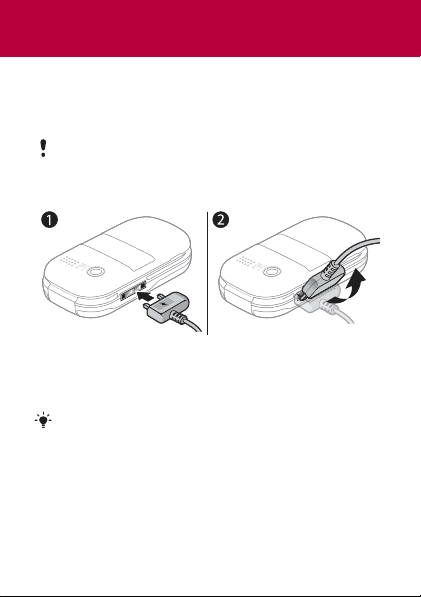
Lade batteriet
Telefonbatteriet er delvis oppladet når du kjøper
telefonen. Det tar ca. 3 timer å lade batteriet helt opp.
Det kan ta 30 minutter før batteriikonet vises
i displayet.
Slik lader du batteriet
1 Koble laderen til telefonen. Trykk på en tast for å vise
ladestatus på displayet.
2 Koble fra laderen ved å vippe pluggen oppover.
Du kan bruke telefonen mens ladingen pågår. Du
kan lade batteriet i mer eller mindre enn 3 timer. Du
kan avbryte ladingen uten at dette skader batteriet.
4
This is the Internet version of the User's guide. © Print only for private use.
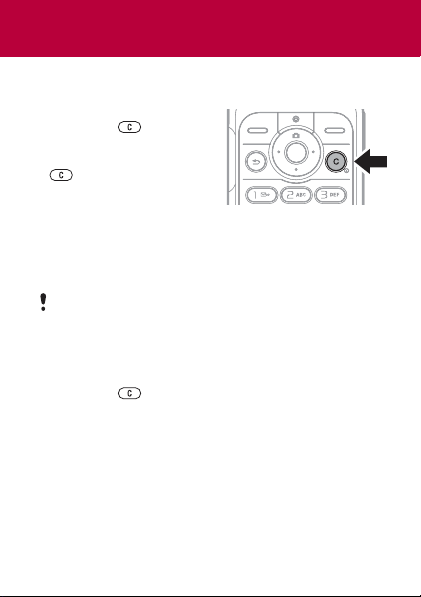
Slå på telefonen
Slik slår du på telefonen
1 Hold nede .
2 Tast PIN-koden hvis du
blir bedt om det. Trykk på
for å rette feil
3 Velg OK.
4 Velg et språk.
5 Velg Ja ved første oppstart hvis du vil bruke
konfigurasjonsveiviseren til å konfigurere telefonen.
Velg Nei hvis du vil bruke konfigurasjonsveiviseren
senere.
Når du har slått på telefonen og tastet PIN-koden,
vises navnet på operatøren i displayet. Denne
visningen kalles standby-modus. Du kan nå ringe
og motta anrop.
Slik slår du av telefonen
• Hold nede .
Slik bruker du konfigurasjonsveiviseren
• Velg Meny > Innstillinger > Generelt > Konfig.veiviser
> Basiskonfigurasjon i standby-modus.
This is the Internet version of the User's guide. © Print only for private use.
.
5
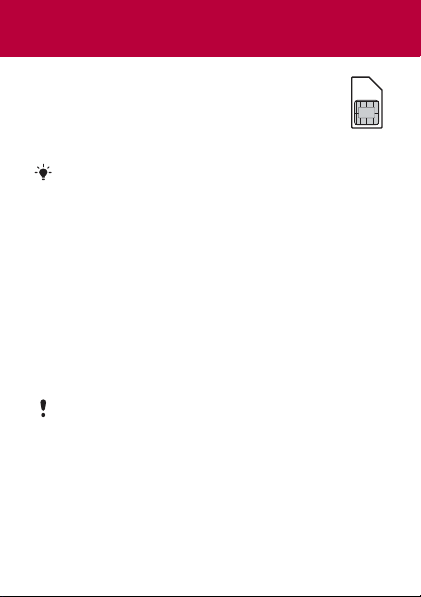
SIM-kort
SIM-kortet (SIM = Subscriber Identity Module),
som du får fra nettoperatøren, inneholder
informasjon om abonnementet. Slå alltid
av telefonen og koble fra laderen før du
setter inn eller tar ut SIM-kortet.
Du kan lagre kontakter på SIM-kortet før du tar
det ut av telefonen. Kontakter kan også lagres
i telefonminnet. Se Kontakter på side 17.
PIN-kode (SIM-kortlås)
PIN-koden (PIN = Personal Identification Number)
er en SIM-kortlås som beskytter abonnementet, men
ikke selve telefonen. Hvis kortet er låst, må du taste
PIN-koden når du slår på telefonen. Tallene i PIN-koden
vises som stjerner (*), med mindre koden starter med
de samme tallene som et nødnummer, for eksempel
112 eller 911. Du kan ringe et nødnummer uten å taste
PIN-koden.
Hvis du taster feil PIN-kode tre ganger på rad, får
du følgende melding: PIN-kode blokkert. Tast
PUK-koden fra nettoperatøren for å oppheve
blokkeringen. Se Låser på side 34 for informasjon
om hvordan du åpner SIM-kortet.
6
This is the Internet version of the User's guide. © Print only for private use.
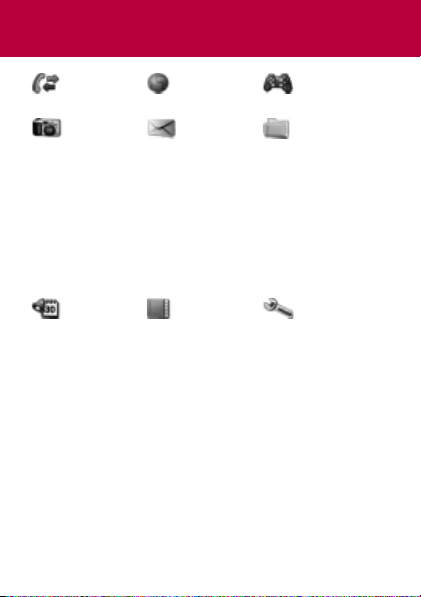
Menyoversikt
Anrop Internett Spill
Kamera Meldinger Filbehandling
Skriv ny
Innboks
Utkast
Utboks
Sendte mld.
Lagrede meld.
Ring mobilsvar
Maler
Innstillinger
Kameraalbum
Bilder
Ringetoner
Motiv
Bokmerker
Spill
Programmer
Annet
Planlegger Kontakter Innstillinger
Internett-tjenester
Alarmer
Programmer
Kalender
Oppgaver
Notater
Kalkulator
Tidsur
Stoppeklokke
Noen menyer og ikoner som er beskrevet i dette dokumentet,
kan variere avhengig av operatør, nett eller abonnement. Noen
valg kan variere når standardinnstillingene endres.
Valg
Ny kontakt
Generelt
Lyder og varsler
Display
Anrop
Kommunikasjon
7
This is the Internet version of the User's guide. © Print only for private use.
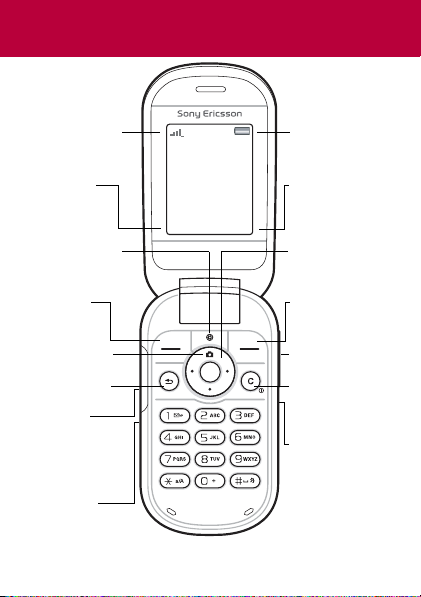
Telefonoversikt
t
Nettdekning Batteristatus
Funksjon
for venstre
valgtast
Internett-tast
valgtast
Kameratast
Tilbaketast
Lading
(USB-kontakt)
Mikrofon
This is the Internet version of the User's guide. © Print only for private use.
Anrop Meny
Funksjon for
høyre valgtast
Navigeringstas
Høyre valgtastVenstre
Volumknapper
C-tast (slett)
På/av-tast
Infrarød port
8
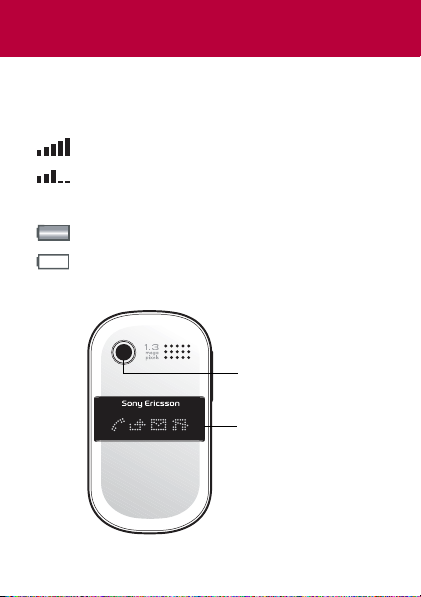
Nettdekning
Nettsøylene viser GSM-nettets signalstyrke. Gå til et
annet sted hvis du har nettproblemer. Ingen nettdekning
betyr at du er utenfor dekningsområdet.
= God nettdekning
= Gjennomsnittlig nettdekning
Batteristatus
= Telefonbatteriet er fulladet
= Telefonbatteriet er tomt
Utvendig
Kameralinse
Ikondisplay
9
This is the Internet version of the User's guide. © Print only for private use.
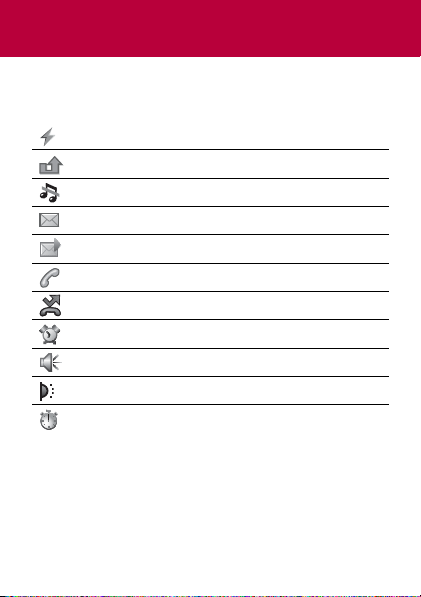
Ikoner
Disse ikonene kan vises på telefonen.
Ikon Beskrivelse
Batterilading, vises med batteriikonet.
Du har et tapt anrop. Se Ringe på side 15.
Telefonen er satt på Stille.
Du har mottatt en ny tekstmelding.
Du har mottatt en ny MMS-melding.
Aktivt anrop.
Viderekobling er aktivert.
En alarm er aktivert.
Høyttaleren er på.
Den infrarøde porten er aktivert.
Stoppeklokken er aktivert.
10
This is the Internet version of the User's guide. © Print only for private use.
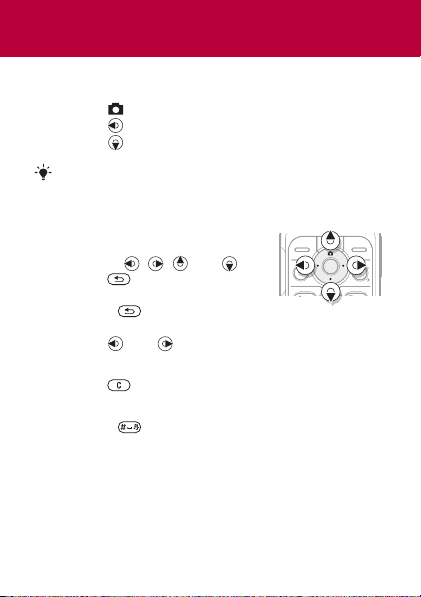
Snarveier
I standby-modus kan du bruke navigeringstastene
til å gå direkte til en funksjon:
• Trykk på for å starte kameraet.
• Trykk på for å skrive en melding.
• Trykk på for å gå til kontaktlisten.
Hvis du vil endre en standby-snarvei, går du
til Meny > Innstillinger
Kamerasnarveien kan ikke endres.
Slik navigerer du i menyene
• Velg Meny i standby-modus,
og trykk på , , eller .
• Trykk på for å gå tilbake
ett trinn på menyen.
• Hold nede for å gå tilbake
til standby-modus.
• Trykk på eller for å gå mellom kategorier.
Slik sletter du elementer
• Trykk på .
Slik setter du telefonen på Stille
• Hold nede for å aktivere eller deaktivere stille
modus.
Slik viser du tips og triks
• Velg Meny > Innstillinger > Generelt > Konfig.veiviser
> Tips og triks i standby-modus.
This is the Internet version of the User's guide. © Print only for private use.
> Generelt > Snarveier.
11
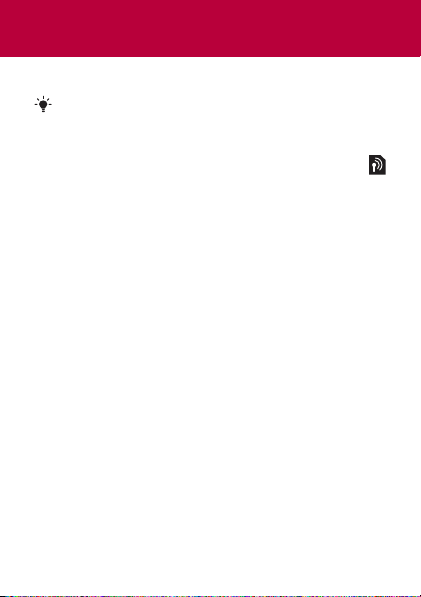
Meldingstjenester
Telefonen har støtte for ulike meldingstjenester.
Se Skrive inn tekst på side 30 for instruksjoner
om hvordan du skriver inn tekst og tall.
Tekstmeldinger
Du trenger et meldingssentralnummer fra
nettoperatøren for å kunne sende tekstmeldinger.
Slik viser og angir du meldingssentralnummeret
1 Velg Meny > Meldinger > Innstillinger > Tekstmelding
> Meldingssentral i standby-modus.
2 Hvis det ikke finnes noe nummer, velger du
NyMeldingssentral, og taster inn nummeret,
inkludert det internasjonale ”+”-tegnet og
landskoden. Velg Lagre.
Slik skriver og sender du en tekstmelding
1 Velg Meny > Meldinger > Skriv ny > Tekstmelding
i standby-modus.
2 Skriv meldingen, og velg Fortsett.
3 Velg Angi telefonnr., tast nummeret og velg OK.
4 Velg Send.
12
This is the Internet version of the User's guide. © Print only for private use.
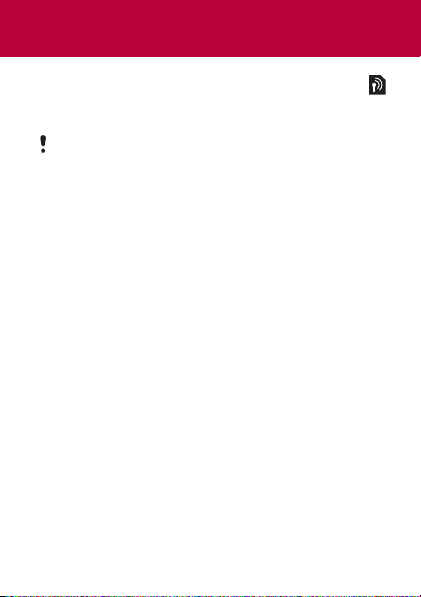
MMS-meldinger
MMS-meldinger kan inneholde utvidet funksjonalitet
med tekst, lyd og bilder.
Du må ha riktige innstillinger for Internett (MMS)
på telefonen. Gå til www.sonyericsson.com/support
og be om å få tilsendt en tekstmelding med
innstillingene, eller kontakt nettoperatøren.
Slik oppretter og sender du en MMS-melding
1 Velg Meny > Meldinger > Skriv ny > MMS-melding
i standby-modus.
2 Velg Mer, og velg et element som skal følge meldingen.
3 Skriv meldingen, og velg OK > Fortsett.
4 Velg Angi telefonnr., tast nummeret og velg OK.
5 Velg Send.
Slik lagrer du et element i en MMS-melding
1 Velg Mer > Lagre elementer i meldingen.
2 Velg et element og hvor du vil lagre det.
Slik sletter du alle sendte meldinger
1
Velg
Meny >Meldinger >Sendte mld.
2 Velg Mer > Slett alle meld. > Ja.
This is the Internet version of the User's guide. © Print only for private use.
i standby-modus.
13
